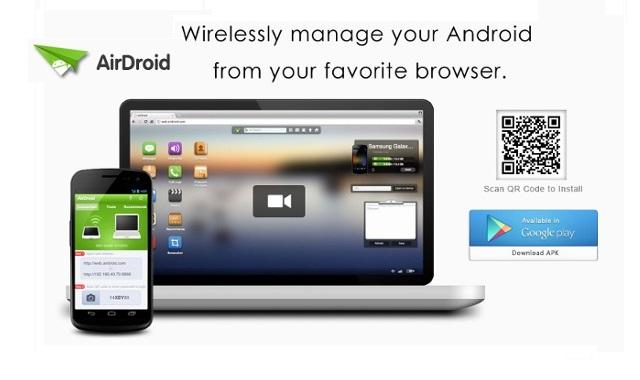Bạn đang đọc bài viết AirDroid Phần 2 – Quản lý thiết bị Android từ máy tính tại thtrangdai.edu.vn. Bạn có thể truy cập nhanh những thông tin cần thiết trong mục lục bài viết dưới đây.
AirDroid là ứng dụng nổi tiếng không chỉ nhờ khả năng trao đổi dữ liệu không dây giữa máy tính và thiết bị Android mà còn là một trong những ứng dụng có khả năng kết nối và quản lý thiết bị Android từ máy tính thông qua kết nối . kết nối Internet.
AirDroid kết nối và quản lý thiết bị Android trên máy tính thông qua Internet
Để điều khiển thiết bị Android, trước tiên bạn cần tạo kết nối với máy tính. Bạn cần đăng nhập lần lượt bằng email và mật khẩu trên thiết bị Android và giao diện website: http://web.airdroid.com trên máy tính.
 Bạn cần đăng nhập bằng cùng một tài khoản trên máy tính và thiết bị Android để kết nối
Bạn cần đăng nhập bằng cùng một tài khoản trên máy tính và thiết bị Android để kết nối
Sau khi đăng nhập thành công, giao diện quản lý trên máy tính như sau:
 Giao diện quản lý thiết bị Android trên máy tính
Giao diện quản lý thiết bị Android trên máy tính
1. Kết nối máy ảnh
Trên giao diện website quản lý máy tính nhấn vào biểu tượng Camera để bắt đầu kích hoạt camera trên điện thoại. Sau đó, bạn có thể ra lệnh chụp ảnh, thay đổi camera trước… chỉ bằng một cú nhấp chuột.
 Điều khiển camera trên thiết bị Android của bạn bằng ứng dụng AirDroid
Điều khiển camera trên thiết bị Android của bạn bằng ứng dụng AirDroid
Lưu ý: Tính năng này có thể hoạt động khi thiết bị Android có cùng kết nối mạng với máy tính. Nếu muốn kết nối 2 mạng khác nhau, bạn cần “xung” tiền để trở thành Premium Member.
2. Quản lý hình ảnh và video
Thông qua ứng dụng AirDroid, bạn có thể xem hình ảnh và video từ thiết bị Android trên máy tính của mình. Bạn chỉ cần Click vào biểu tượng Ảnh hoặc Video trên giao diện trang web để xem những hình ảnh, video có sẵn trên điện thoại hoặc máy tính bảng Android.
 Bạn có thể quản lý hình ảnh, video trên máy tính thông qua ứng dụng AirDroid
Bạn có thể quản lý hình ảnh, video trên máy tính thông qua ứng dụng AirDroid
3. Quản lý tin nhắn
Ngoài những tính năng trên, bạn có thể tự mình quản lý tin nhắn trên thiết bị của mình. Hơn nữa, bạn còn có thể soạn và gửi tin nhắn trên giao diện quản lý của máy tính. Đây được coi là tính năng cực kỳ hữu hiệu giúp bạn soạn tin nhắn gửi người thân, người yêu, bạn bè nhanh chóng và thuận tiện hơn.
 Giao diện quản lý tin nhắn trên máy tính, bạn có thể chỉnh sửa tin nhắn trên giao diện này
Giao diện quản lý tin nhắn trên máy tính, bạn có thể chỉnh sửa tin nhắn trên giao diện này
4. Quản lý danh bạ
Danh bạ trên thiết bị Android có thể được quản lý và chỉnh sửa trên máy tính nhờ ứng dụng AirDroid. Chỉ cần nhấp vào biểu tượng Liên hệ trên trang web, bạn có thể quản lý tất cả các số điện thoại liên hệ bạn đã lưu trên điện thoại hoặc máy tính bảng Android của mình.
 Bấm vào biểu tượng Liên hệ để quản lý danh bạ thiết bị Android
Bấm vào biểu tượng Liên hệ để quản lý danh bạ thiết bị Android
Bên cạnh đó việc chỉnh sửa các danh bạ này cũng vô cùng đơn giản. Bạn chỉ cần nhấn vào Chỉnh sửa ở góc dưới cùng giao diện danh bạ để chỉnh sửa số điện thoại, tên hay bất kỳ thông tin nào khác.
 Bạn có thể chỉnh sửa thông tin trong danh bạ
Bạn có thể chỉnh sửa thông tin trong danh bạ
5. Quản lý nhật ký cuộc gọi
Nhật ký cuộc gọi (cuộc gọi đến, cuộc gọi nhỡ, cuộc gọi đi) trên thiết bị cũng có thể được quản lý trên máy tính thông qua giao diện AirDroid trên Website bằng cách nhấn vào biểu tượng Nhật ký cuộc gọi.
 Giao diện quản lý nhật ký cuộc gọi trên máy tính
Giao diện quản lý nhật ký cuộc gọi trên máy tính
6. Lệnh thực hiện cuộc gọi từ máy tính
Bạn có thể ra lệnh cho thiết bị Android của mình gọi một số nhất định bằng cách nhấp vào biểu tượng điện thoại ở góc trên.
 Lệnh thực hiện cuộc gọi từ máy tính
Lệnh thực hiện cuộc gọi từ máy tính
Tuy nhiên sau khi ra lệnh gọi điện bạn cần nhấc máy hoặc cắm tai nghe vào để chat chứ không thể chat trực tiếp trên máy tính được.
 Bạn cần cắm tai nghe hoặc cầm điện thoại để thực hiện cuộc gọi
Bạn cần cắm tai nghe hoặc cầm điện thoại để thực hiện cuộc gọi
7. Quản lý nhiều thiết bị Android
Không chỉ dừng lại ở việc quản lý một thiết bị Android, ứng dụng AirDroid còn cho phép bạn quản lý nhiều thiết bị hơn. Để thêm thiết bị, hãy nhấp vào Thêm thiết bị bên cạnh biểu tượng thiết bị của bạn.
 Bạn có thể quản lý nhiều thiết bị thông qua ứng dụng AirDroid
Bạn có thể quản lý nhiều thiết bị thông qua ứng dụng AirDroid
Với điều kiện thiết bị bổ sung cần cài đặt ứng dụng AirDroid và đăng nhập tài khoản bằng thiết bị trước đó.
 Cần đăng nhập cùng tài khoản mới có thể kết nối với máy tính
Cần đăng nhập cùng tài khoản mới có thể kết nối với máy tính
ĐiệnmayXANH.com
Cảm ơn bạn đã đọc bài viết AirDroid Phần 2 – Quản lý thiết bị Android từ máy tính tại thtrangdai.edu.vn. Các bạn có thể bình luận, xem thêm các bài viết liên quan bên dưới và hy vọng nó sẽ giúp ích cho bạn. Thông tin thú vị.
Nhớ để nguồn: AirDroid Phần 2 – Quản lý thiết bị Android từ máy tính tại thtrangdai.edu.vn
Chuyên mục: Blog